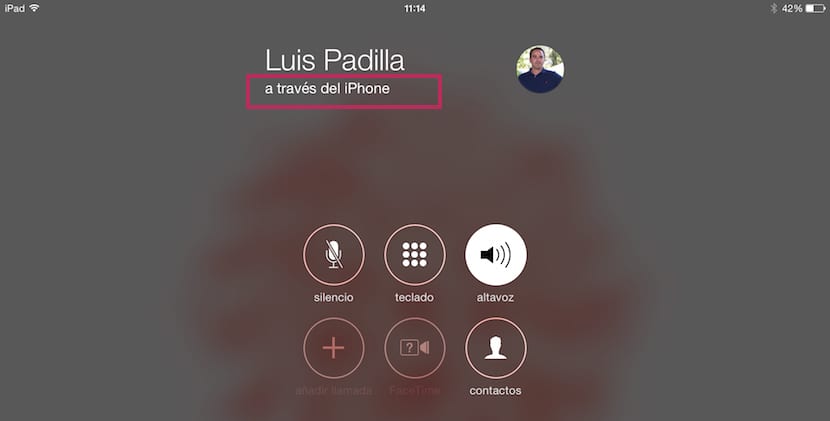
Phiên bản mới của hệ điều hành dành cho máy tính Mac, Yosemite, đã mang đến nhiều tính năng mới thú vị cho phép bạn tích hợp đầy đủ cả iPhone và iPad với máy Mac, từ việc gửi tệp trực tiếp từ iPhone hoặc iPad của chúng tôi sang máy Mac và ngược lại , để có thể mở các ứng dụng mà chúng tôi đang chạy trên một trong những iDevices của chúng tôi trên máy Mac, nhờ Handoff. Về tính liên tục, cho phép chúng tôi thực hiện và gửi cuộc gọi từ máy Mac của chúng tôi, một lựa chọn rất thoải mái, thỉnh thoảng chúng tôi đã nói chuyện với bạn.
Nhưng hôm nay, chúng ta phải nói về cách chúng ta nên cấu hình iPhone và iPad của mình để có thể thực hiện và gọi điện từ iPad của mình. Tùy chọn này rất thoải mái nếu chúng tôi đang tham khảo thông tin hoặc thực hiện bất kỳ quản lý nào khác trên iPad của mình, chúng tôi có iPhone trong phòng khác và chúng tôi cần gọi điện thoại nhưng chúng tôi không cảm thấy muốn đứng dậy khỏi ghế sofa.
Ngay từ đầu và một yêu cầu cơ bản để có thể thực hiện cuộc gọi từ iPad của chúng tôi là cả hai thiết bị đều được kết nối với cùng một mạng Wi-Fi (như máy Mac của chúng tôi nếu chúng tôi sẽ sử dụng chúng để thực hiện cuộc gọi), nếu không, bạn có thể thực hiện các bài kiểm tra bạn muốn, nhưng bạn sẽ không bao giờ có thể thực hiện bất kỳ cuộc gọi nào.
Thiết lập iPhone để có thể thực hiện cuộc gọi từ iPad
Thủ tục là như nhau trong cả hai trường hợp. Chúng ta chỉ cần vào Cài đặt> FaceTime và bật tab Cuộc gọi điện thoại điện thoại Iphone. Sau đó, chúng tôi chuyển sang iPad và thực hiện những thay đổi tương tự. Cài đặt> FaceTime> bật tab Cuộc gọi điện thoại. của iPhone.
Khi chúng tôi đã kích hoạt dịch vụ trên cả hai thiết bị, chúng tôi phải truy cập số điện thoại của người liên hệ mà chúng tôi muốn liên hệ thông qua iPad, mà không cần sử dụng iPhone và nhấp vào biểu tượng điện thoại màu xanh lam để thiết lập cuộc gọi.
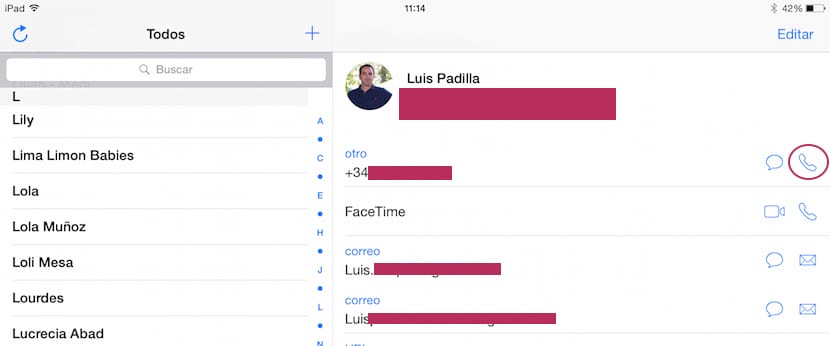
Đừng nhầm lẫn với FaceTime, nó cho chúng ta thấy khả năng thực hiện cuộc gọi chỉ có video hoặc âm thanh qua internet mà không cần sử dụng đường dây điện thoại của chúng ta.

nó không hiệu quả với tôi
Bạn có vấn đề gì?
Chào buổi sáng, lẽ ra mình có mọi thứ với cùng một tài khoản icloud, hôm qua mình đổi sang máy Mac, khi gọi điện nó báo ipad nháy XNUMX giây và giữ nguyên, cảm ơn bạn rất nhiều đã trả lời cho mình.